一般的なRun CMDコマンドの概要

Windows で手動で直接アクセス操作を実行する代わりに、利用可能な CMD コマンドに置き換えてアクセスを高速化できます。
Droid4Xは今日最高のAndroidエミュレーターの1つですが、Droid4Xを使用する場合は、Droid4Xアカウントが必要で、このアカウントをエミュレーターにログインします。必要に応じて新しいアカウントを作成することも、すでに(Googleアカウント)を持っている場合は、それを使用してログインすることもできます。
Androidエミュレーションは、デバイスがない場合にコンピューター上でAndroidオペレーティングシステム用のアプリケーションとゲームをダウンロード、インストール、および体験するための唯一かつ最も効果的な方法です。また、追加する必要があります。エミュレータを使用するには、ログインアカウントDroid4Xが必要です。
手順1: Droid4Xエミュレーターをコンピューターに正常にダウンロードしてインストールした後、メインインターフェイスからSysFolderアイテム(黄色のフォルダー)を左クリックします。
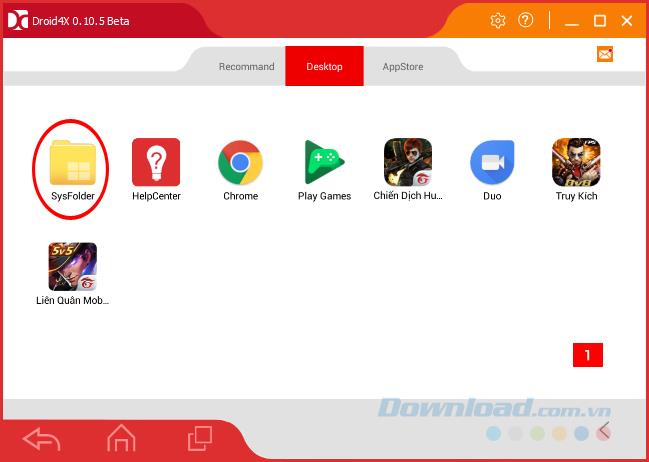
ステップ2:設定アイコンをクリックします。
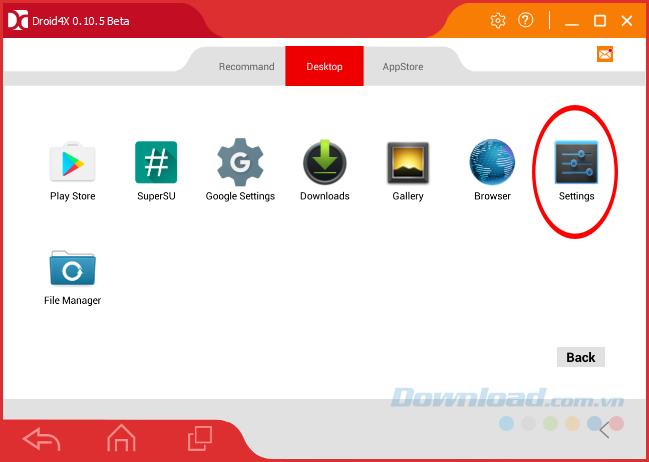
ステップ3:このインターフェースで、下にスクロールして[ アカウント]を見つけ、[ アカウントの追加 ]を左クリックします。
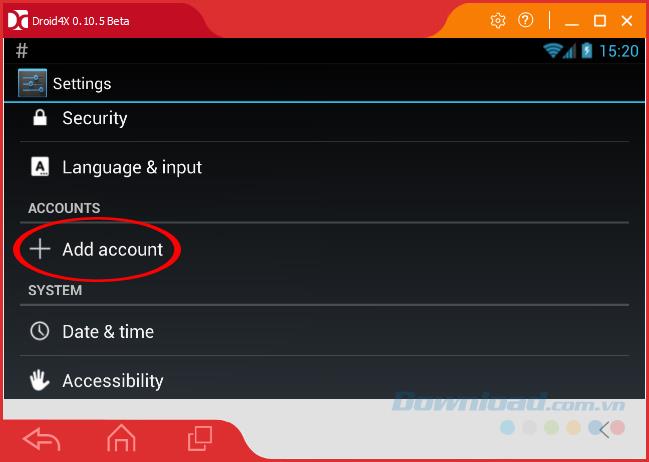
アカウント/アカウントの追加をクリックしてログインに進みます
ステップ4:Droid4Xアカウントを作成したときと同様のインターフェイスが表示されますが、今回は[ 既存]を選択します。
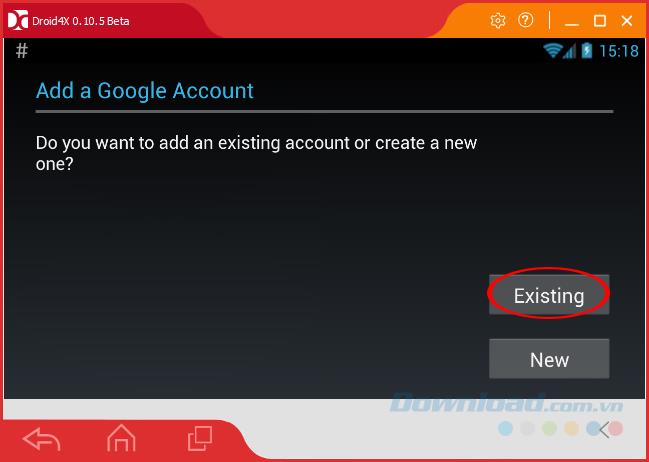
ステップ5:ログインに必要なGoogleアカウント情報を入力し、右側(画面の右下隅)にある三角形のアイコンを左クリックします。
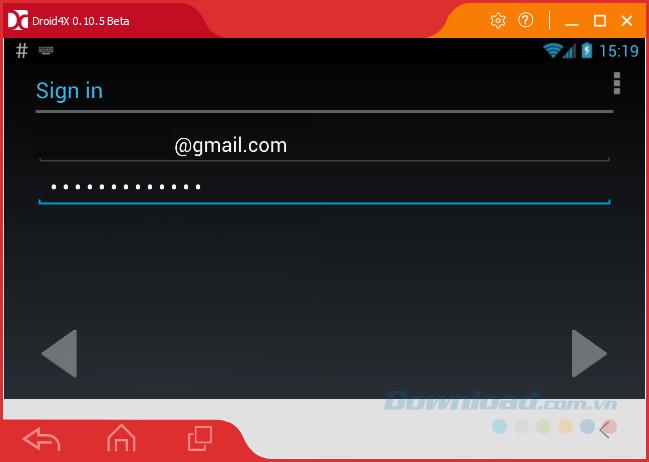
ステップ6:以下に示すポップアップが表示されたら、[ OK ]をクリックして受け入れ、ログインを続行します。
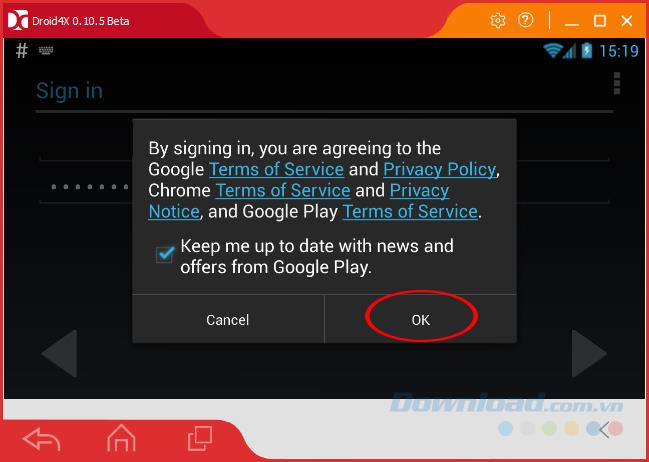
[OK]をクリックしてGoogleの利用規約に同意します
ステップ7:コンピューターと同様に、Droid4Xはユーザーに最初に任意のブラウザーでログインするように要求します(以前にログインしたことがある場合、このステップは表示されません)。
Nextをクリックして続行します。
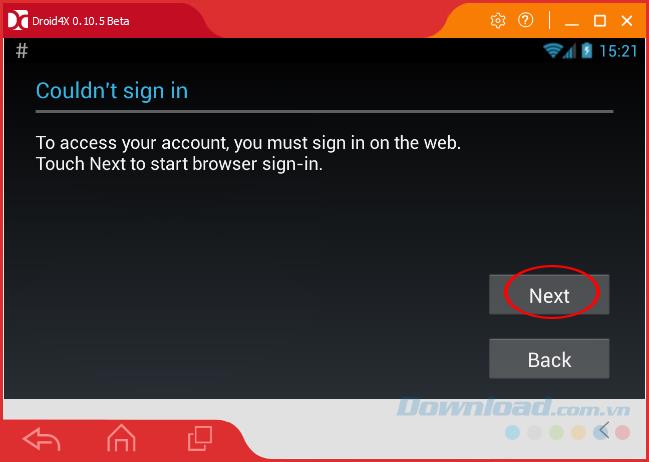
ステップ8:シミュレーターのWebインターフェースにログインする必要があるアカウント情報を再入力します。
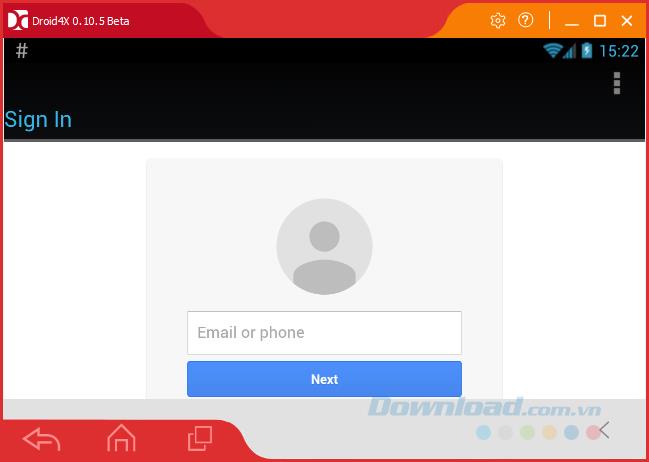
シミュレータのブラウザに再度ログインします
ステップ9:ログインに成功すると、Droid4xインターフェースが以下のように変わります。[ いいえ、ありがとうございます]を選択して、請求の設定手順をスキップします。
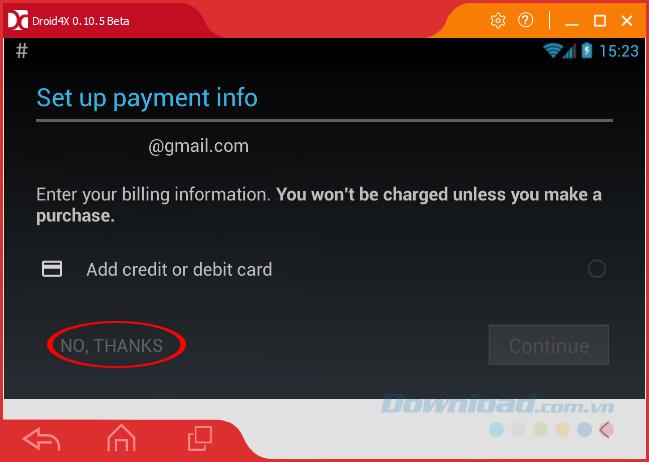
ステップ10:このエミュレータのデータを、ログインした(またはログインしていない)アカウントと同期するように設定するには、[ この電話をGoogleアカウントでバックアップしておく]セクションでチェックマークを付けるか、チェックマークを外すだけです。、次に右下の三角形の矢印アイコンを左クリックします。
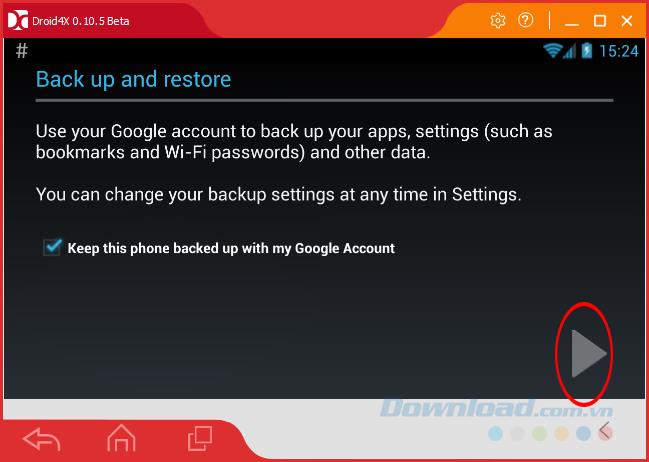
最後に、設定インターフェイスに戻ると、インターフェイスにさらに多くのGoogleエントリが表示されます(Googleアカウントに対応しており、ログインに成功しています)。確認したい場合は、このアイテムを左クリックしてください。
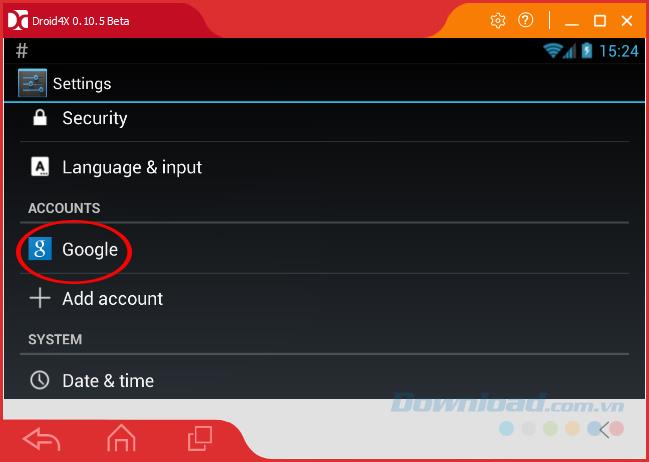
ここにアカウント名が表示されます。
通知:
ログインしているアカウントが別のアカウントである場合、Googleの代わりにそのアカウントの名前(タイプ)も表示されます。
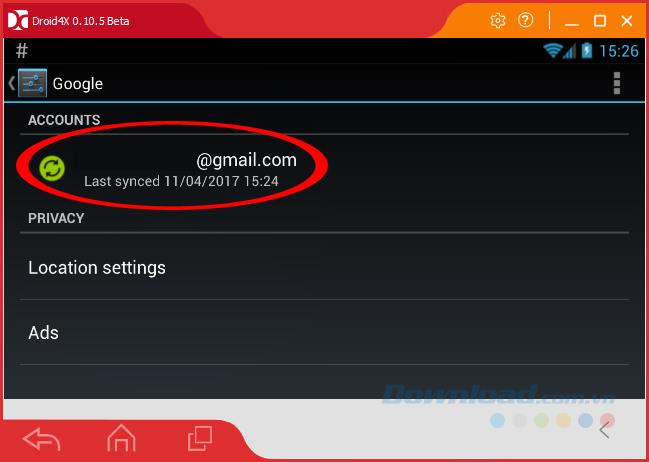
これで、エミュレータの機能を使用できるようになり、CH Playからダウンロードしたプログラムをダウンロードして使用できるようになります。
実装が成功することを願っています!
Windows で手動で直接アクセス操作を実行する代わりに、利用可能な CMD コマンドに置き換えてアクセスを高速化できます。
一時ファイルの削除からソフトウェアの更新まで、コンピューターを新品同様にスムーズに動作させるためのシンプルで効果的な方法は数多くあります。
基本的に、仮想ハード ディスク (VHD) は、ハード ドライブの構造と「完全に」同一の構造を含むファイル形式です。
Windows 11 には、タスクバーに直接 [タスクの終了] ボタンを追加する機能があるため、応答しないアプリケーションを閉じるためにタスク マネージャーにアクセスする必要はありません。
毎日同じインターフェースを見つめることに飽きてしまったら、これらのツールがデスクトップエクスペリエンスを向上させます。
Windows 11はプライバシーに配慮が欠けるオペレーティングシステムとして知られており、多くのデフォルト設定がプライバシーの問題を引き起こす可能性があります。しかし、ご心配なく。この領域である程度コントロールを取り戻す方法があります。
Windows 10 の「フォト」が気に入らず、Windows 10 で Windows フォト ビューアーを使用して写真を表示したい場合は、このガイドに従って Windows フォト ビューアーを Windows 10 に導入し、写真をより速く表示できるようにします。
クローン作成プロセスでは、宛先ドライブから正確なコピーをコピーして、あるストレージ デバイスから別のストレージ デバイス (この場合はハード ドライブ) にデータを移動します。
Windows 11 の高速スタートアップはコンピューターの起動を高速化しますが、Windows コンピューターが完全にシャットダウンしない原因となることもあります。
コンピュータのドライブに関連するエラーにより、システムが正常に起動できなくなり、ファイルやアプリケーションへのアクセスが制限される可能性があります。
制限なく大きなファイルを共有および転送するためのプライベート クラウドを作成する場合は、Windows 10 コンピューターに FTP サーバー (ファイル転送プロトコル サーバー) を作成できます。
Windowsの新しいバージョンでは、システムドライブ(通常はC:\)にProgramDataというフォルダがあります。ただし、このフォルダは隠しフォルダなので、ファイルエクスプローラーでフォルダとファイルの表示を有効にした場合にのみ表示されます。
Microsoftの新しいChromiumベースのEdgeブラウザは、EPUB電子書籍ファイルのサポートを終了しました。Windows 10でEPUBファイルを表示するには、サードパーティ製のEPUBリーダーアプリが必要です。以下に、無料で使える優れたアプリをいくつかご紹介します。
Windows 11 ビルド 26120.4741 (Beta 24H2) およびビルド 26200.5710 (Dev 25H2) 以降では、ユーザーは Windows 搭載の AI モデルを使用しているサードパーティ アプリを確認できます。
Windows 10のサポート終了が近づいており、お使いのコンピューターがWindows 11を実行できない場合は、廃棄処分となります。しかし、簡単なハッキングで古いコンピューターでもWindows 11を実行できる便利なツールがあります。













